- Pengarang Abigail Brown [email protected].
- Public 2023-12-17 06:56.
- Diubah suai terakhir 2025-06-01 07:17.
Dalam Excel dan Helaian Google, tajuk lajur atau pengepala lajur ialah baris berwarna kelabu yang mengandungi huruf (A, B, C, dll.) yang digunakan untuk mengenal pasti setiap lajur dalam lembaran kerja. Pengepala lajur terletak di atas baris 1 dalam lembaran kerja.
Tajuk baris atau pengepala baris ialah lajur berwarna kelabu yang terletak di sebelah kiri lajur 1 dalam lembaran kerja yang mengandungi nombor (1, 2, 3, dsb.) yang digunakan untuk mengenal pasti setiap baris dalam lembaran kerja.
Tajuk Lajur dan Baris serta Rujukan Sel
Diambil bersama, huruf lajur dan nombor baris dalam dua tajuk mencipta rujukan sel yang mengenal pasti sel individu yang terletak di titik persilangan antara lajur dan baris dalam lembaran kerja.
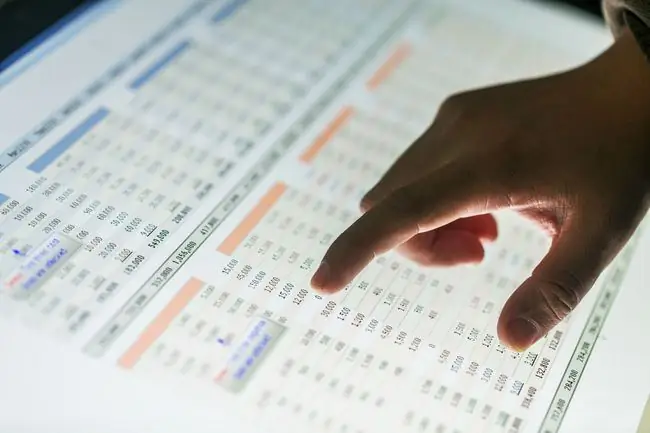
Rujukan sel - seperti A1, F56 atau AC498 - digunakan secara meluas dalam operasi hamparan seperti formula dan semasa membuat carta.
Mencetak Tajuk Baris dan Lajur dalam Excel
Secara lalai, Excel dan Hamparan Google tidak mencetak tajuk lajur atau baris yang dilihat pada skrin. Mencetak baris tajuk ini selalunya memudahkan untuk menjejaki lokasi data dalam lembaran kerja bercetak yang besar.
Dalam Excel, adalah mudah untuk mengaktifkan ciri ini. Walau bagaimanapun, ambil perhatian bahawa ia mesti dihidupkan untuk setiap lembaran kerja untuk dicetak. Mengaktifkan ciri pada satu lembaran kerja dalam buku kerja tidak akan menyebabkan tajuk baris dan lajur dicetak untuk semua lembaran kerja.
Pada masa ini, tidak boleh mencetak tajuk lajur dan baris dalam Hamparan Google.
Untuk mencetak tajuk lajur dan/atau baris untuk lembaran kerja semasa dalam Excel:
- Klik Reka Letak Halaman tab reben.
- Klik pada kotak pilihan Cetak dalam kumpulan Pilihan Helaian untuk mengaktifkan ciri.
Menghidupkan atau mematikan Tajuk Baris dan Lajur dalam Excel
Tajuk baris dan lajur tidak perlu dipaparkan pada lembaran kerja tertentu. Sebab untuk mematikannya adalah untuk menambah baik penampilan lembaran kerja atau untuk mendapatkan ruang skrin tambahan pada lembaran kerja yang besar - mungkin semasa mengambil tangkapan skrin.
Seperti pencetakan, tajuk baris dan lajur mesti dihidupkan atau dimatikan untuk setiap lembaran kerja individu.
Untuk mematikan tajuk baris dan lajur dalam Excel:
- Klik pada menu Fail untuk membuka senarai lungsur.
- Klik Pilihan dalam senarai untuk membuka kotak dialog Excel Options.
- Di panel sebelah kiri kotak dialog, klik pada Advanced.
- Dalam pilihan Paparan untuk bahagian lembaran kerja ini - terletak berhampiran bahagian bawah anak tetingkap sebelah kanan kotak dialog - klik pada kotak pilihan di sebelah Tunjukkan pengepala baris dan lajurpilihan untuk mengalih keluar tanda semak.
- Untuk mematikan tajuk baris dan lajur bagi lembaran kerja tambahan dalam buku kerja semasa, pilih nama lembaran kerja lain daripada kotak lungsur yang terletak di sebelah pilihan Paparan untuk tajuk lembaran kerja ini dan kosongkan tanda semak dalam kotak semak Tunjukkan pengepala baris dan lajur.
- Klik OK untuk menutup kotak dialog dan kembali ke lembaran kerja.
Pada masa ini, tajuk lajur dan baris tidak boleh dimatikan dalam Helaian Google.
Rujukan R1C1 lwn. A1
Secara lalai, Excel menggunakan gaya rujukan A1 untuk rujukan sel. Ini menghasilkan, seperti yang dinyatakan, dalam tajuk lajur memaparkan huruf di atas setiap lajur bermula dengan huruf A dan tajuk baris memaparkan nombor bermula dengan satu.
Sistem rujukan alternatif - dikenali sebagai rujukan R1C1 - tersedia dan jika ia diaktifkan, semua lembaran kerja dalam semua buku kerja akan memaparkan nombor dan bukannya huruf dalam tajuk lajur. Tajuk baris terus memaparkan nombor seperti sistem rujukan A1.
Terdapat beberapa kelebihan menggunakan sistem R1C1 - kebanyakannya mengenai formula dan semasa menulis kod VBA untuk makro Excel.
Untuk menghidupkan atau mematikan sistem rujukan R1C1:
- Klik pada menu Fail untuk membuka senarai lungsur.
- Klik pada Options dalam senarai untuk membuka kotak dialog Excel Options.
- Di panel sebelah kiri kotak dialog, klik pada Formulas.
- Dalam bahagian Bekerja dengan formula pada anak tetingkap kanan kotak dialog, klik pada kotak pilihan di sebelah pilihan R1C1 gaya rujukan untuk menambah atau mengalih keluar tanda semak.
- Klik OK untuk menutup kotak dialog dan kembali ke lembaran kerja.
Menukar Fon Lalai dalam Lajur dan Pengepala Baris dalam Excel
Setiap kali fail Excel baharu dibuka, tajuk baris dan lajur dipaparkan menggunakan fon gaya Normal lalai buku kerja. Fon gaya Normal ini juga merupakan fon lalai yang digunakan dalam semua sel lembaran kerja.
Untuk Excel 2013, 2016 dan Excel 365, fon tajuk lalai ialah Calibri 11 pt. tetapi ini boleh diubah jika terlalu kecil, terlalu jelas, atau tidak mengikut keinginan anda. Walau bagaimanapun, ambil perhatian bahawa perubahan ini mempengaruhi semua lembaran kerja dalam buku kerja.
Untuk menukar tetapan gaya Biasa:
- Klik pada tab Home pada menu Reben.
- Dalam kumpulan Gaya, klik Gaya Sel untuk membuka palet lungsur Gaya Sel.
- Klik kanan pada kotak dalam palet bertajuk Normal - ini ialah gaya Normal - untuk membuka menu konteks pilihan ini.
- Klik pada Ubah suai dalam menu untuk membuka kotak dialog Gaya.
- Dalam kotak dialog, klik pada butang Format untuk membuka kotak dialog Format Sel.
- Dalam kotak dialog kedua ini, klik pada tab Font.
- Dalam bahagian Fon: pada tab ini, pilih fon yang diingini daripada senarai juntai bawah pilihan.
- Buat sebarang perubahan lain yang diingini - seperti gaya atau saiz Font.
- Klik OK dua kali, untuk menutup kedua-dua kotak dialog dan kembali ke lembaran kerja.
Jika anda tidak menyimpan buku kerja selepas membuat perubahan ini, perubahan fon tidak akan disimpan dan buku kerja akan kembali ke fon sebelumnya apabila ia dibuka seterusnya.






